Yandex.Browser
«Яндекс.Браузеру» на самом деле неважно какая страна у пользователя, просто он предаёт сторонним ресурсам, чей контент интересен вам, информацию о территориальной принадлежности компьютера, точнее, использующегося IP-адреса. А в свете мировой ситуации и всяческих ограничений для России, появление запретов на просмотр видео, доступа к играм и разному софту, становится вполне понятным
Страна
Чтобы избавиться от запретов, нужно просто передать обозревателю ложную информацию. Соответственно, встаёт вопрос «как сменить страну в «Яндекс.Браузере»?», точнее, IP-адрес. Настройки обозревателя не предусматривают возможности внесения подобных изменений. Для этих целей придуманы специальные расширения, которые можно скачать с официальных магазинов.
Zenmate
Zenmate – одно из таких дополнений, устанавливается так:
- Раскрываем основное меню Yandex.Browser — иконка похожа на 3 лежачих полоски.
- Открываем окно управления дополнениями, обозначенное соответствующим пунктом.
- Переходим к каталогу — ссылка расположена в самом низу.
- В поисковую строку вписываем название Zenmate, щёлкаем по найденному результату и ждём окончания автоматической установки (приписка к названию софта слова Opera не играет роли).
После установки интерфейс обозревателя слегка изменится – в правом верхнем углу появится голубая иконка, напоминающая щит.
Чтобы скачанное расширение стало дееспособным, осталось пройти бесплатную регистрацию и авторизоваться. Дополнение условно бесплатное — за пользование всеми возможностями нужно платить, но нам хватит того, что есть в свободном доступе.
Если приложение включено в настройках браузера, то при его запуске оно будет активизироваться автоматически.
Чтобы поменять принадлежность нашего IP-адреса к другой стране нужно нажать на командную ссылку Charge location. Она обнаруживается в нижней части окна, вызванного нажатием на иконку дополнения (голубой щит).
Hola
Есть ещё одно аналогичное дополнение для браузера «Яндекс», посредством которого можно с лёгкостью изменить страну своего IP. Называется оно Hola Better Internet, устанавливается точно так же, как и предыдущее (из магазина дополнений Opera или с официального сайта Hola).
После окончания инсталляции в правом верхнем углу появится значок, но похожий на горящий огонёк, клик по нему откроет окно расширения.
Для внесения территориальных изменений в принадлежность адреса ПК нужно щёлкнуть по флагу России, раскрыв тем самым доступный список стран.
При использовании описанных дополнений проблем с запретами на просмотры и скачивание больше не возникнет.
Регион
Друзья, коротко расскажу о том, как быстро выставить регион России (точнее, город) в «Яндекс.Браузере». Отступление для тех, кто не понял, зачем это нужно. Подборка наиболее популярных результатов на введённые запросы в обозревателе от Yandex привязана к конкретной местности. Для жителя Москвы будут в первую очередь показываться варианты в столице, для уфимца – новости Уфы и так для каждого региона РФ. Иногда возникает необходимость узнать информацию из других мест (сравнить цены и т.д.). Исправить эту ситуацию несложно, причём 2 способами.
Первый способ:
- На стартовой странице Yandex в верхней части окна имеется командная ссылка «Настройка» (или «Личные настройки») — при нажатии раскрывается список вариантов, выбираем «Изменить город».
- В строку «Город» вводим необходимое значение и жмём на «Сохранить».
Второй способ:
- Вводим интересующий нас запрос и подтверждаем поиск ответа (Enter или «Найти»).
- После отображения результатов нажимаем на кнопку или команду «Расширенный поиск» (в разных версиях или кнопка или под строкой поиска команда).
- В появившейся табличке для ввода параметров в соответствующую строку вписываем название требуемого города.
Язык
Ну вот мы и добрались до вопроса « »?», например, с украинского на русский. Мною и некоторыми пользователями замечен тот факт, что после обновления обозревателя от Yandex его основной язык самостоятельно поменялся с русского на украинский. Это не страшно, но немного хлопотно, если не знаешь, как всё вернуть на место. А делается это так (сначала пишу обозначение на русском / а через слэш на английском):
- Кнопка меню (три лежачих полоски).
- Пункт «Настройки» / Налаштування.
- Показать дополнительные настройки / Показати додаткові налаштування.
- Настройки языков / Налаштування мови.
- Выбираем из списка нужный язык / Росийська.
Google Domains
Google Domains — это сервис регистрации доменов. Вот несколько альтернатив ему:
- Namecheap — одним из плюсов этого сервиса является то, что при регистрации домена на нём вам даётся бесплатная защита WhoisGuard, которая защищает ваши контактные данные от третьих лиц, фильтрует спам и не только. Также Namecheap предлагает VPN, SSL-сертификаты и другие сервисы;
- Njalla — сервис с упором на приватность, который технически не регистрирует домены сам, а регистрирует их на других сервисах, выступая в качестве некого «щита конфиденциальности». А ещё там принимают оплату разными криптовалютами (и традиционными методами тоже);
- OrangeWebsite — предлагает анонимную регистрацию доменов, базируется в Исландии.
Что такое Instant Apps?
Если перевести дословно это словосочетание, то получим выражение – «приложения с мгновенным запуском». Мы имеем дело с функционалом операционной системы Андроид, который позволяет просматривать содержимое из Гугл Плей до того, как Вы установите его в память устройства. Предварительно на смартфон скачивается небольшой файл с обзором функциональных возможностей программы или сервиса, Вы внимательно просматриваете контент и принимаете решение – скачивать полную версию софта или нет. Таким образом, Вы экономите время и «дисковое» пространство, не забивая его прогами, которые впоследствии могут оказаться бесполезными.
НО, есть ограничение! Не все приложения поддерживают такой режим. Его реализация и внедрение ложатся на плечи разработчиков. Если они создадут адаптацию своей утилиты с поддержкой приложения Google Play Services for Instant Apps, то на странице загрузки в официальном магазине Гугл Вы увидите специальную кнопку «Попробовать». На данный момент перечень не слишком большой, но зарубежные компании активно внедряют опцию в своё ПО (Buzzfeed, Periscope, Wish).
Рассмотрим пример с Баззфид (новостной агреагтор).
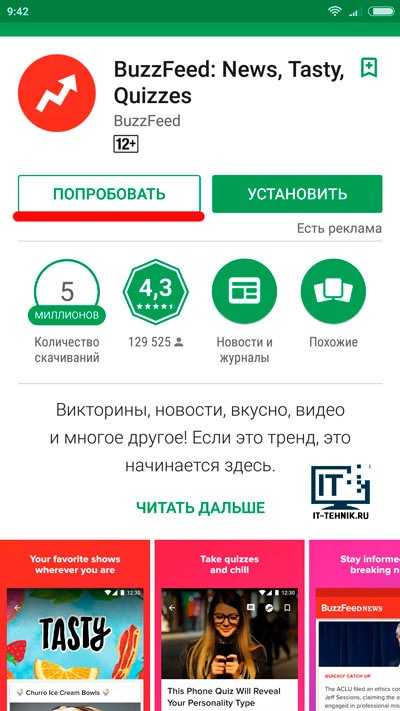
После нажатия запускается встроенный браузер с названием и уведомлением об открытии приложения без инсталляции. Можно почитать условия соглашения или же сразу выбрать «Continue» (продолжить).
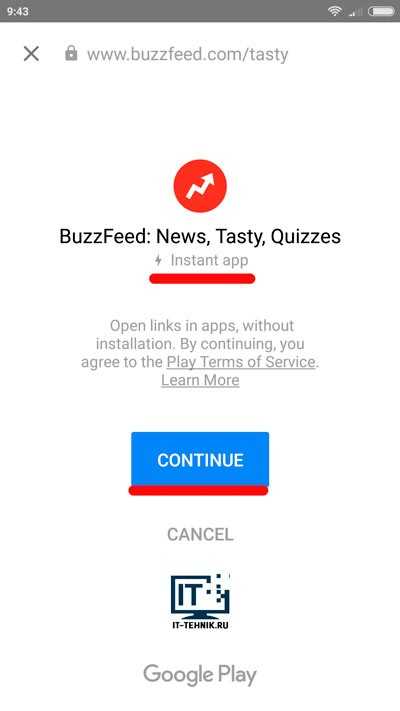
Спустя несколько секунд загрузится предварительная версия, изучите возможности софта. Если нравиться, то вверху нажимаем «Install» для скачивания в память.
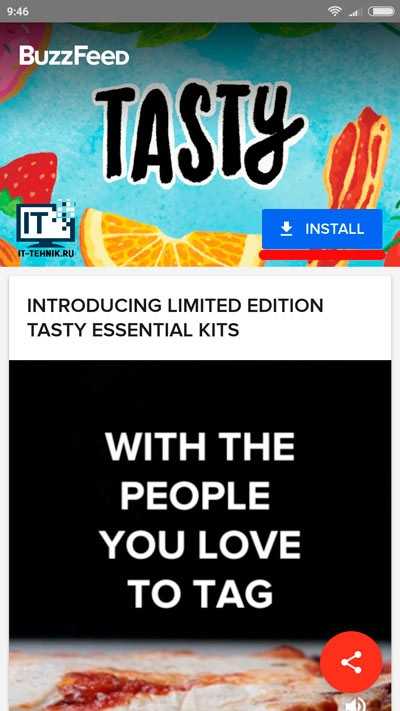
Очистка мобильного устройства от остаточных файлов
Если телефон покупался с рук, то есть до вас им уже пользовались, не исключено, что бывший владелец ранее устанавливал на него Play Market. В этом случае удаление приложения перед продажей девайса могло быть выполнено неправильно или же не до конца, в результате чего в системе сохранились остаточные файлы. Именно они и могут стать причиной сбоя при повторной установке сервисов Гугл.
Обычно остаточные файлы прячутся в папке data. Так как она является системной, то доступ к ней возможен только при наличии у пользователя root прав. Кроме программы для рутирования, вам также понадобится файловый менеджер Root Explorer, который прекрасно работает с системными каталогами.
Для удаления остаточных файлов необходимо:
- Получить расширенный доступ superuser.
- Загрузить менеджер Root Explorer из проверенного источника.Root ExplorerDeveloper: Speed SoftwarePrice: 175,00 ₽
- С его помощью войти в две папки data. 1 должна быть размещена на внешней карте, а вторая – во внутренней памяти гаджета.
- Удалить из этих мест файлы, в названиях которых присутствуют слова Google и Play Market (например, один из нужных файлов может называться com.google.android).
- Перезагрузить смартфон и попытаться повторно установить Плей Маркет.
После того как программа установлена, привяжите ее к своему аккаунту Google и попробуйте скачать какое-либо приложение. Если никаких сбоев не наблюдается, значит, проблему удалось устранить. В противном случае вам поможет только перепрошивка или использование аналогов Play Market.
- Issue: *
- Your Name: *
- Your Email: *
Details: *
Давайте рассмотрим распространенную проблему, когда на телефон или планшет Андроид не устанавливаются сервисы Play Market Google и что делать в такой ситуации.
p, blockquote 1,0,0,0,0—>
Данная статья подходит для всех брендов, выпускающих телефоны на Android 9/8/7/6: Samsung, HTC, Lenovo, LG, Sony, ZTE, Huawei, Meizu, Fly, Alcatel, Xiaomi, Nokia и прочие. Мы не несем ответственности за ваши действия.
p, blockquote 2,0,0,0,0—>
Что такое Gapps (ГАПС)?
Gapps, гэпс, гепс, гапс — приложения Google
Google Apps — службы и приложения, поставляемые Google для использования собственных интернет сервисов. Например видеохостинг YouTube, Gmail, Books, Maps, Google Диск, Photo, Google Play, Google Pay, Поиск и многие другие.
Если Вы используете родную, официальную прошивку, то наверняка эти службы и приложения уже установлены на ваш гаджет, однако исключением могут быть китайские Android смартфоны и планшеты.Если же установлена одна из неофициальных прошивок, таких как LineageOS или AOKP, то данных служб и приложений Google в них вы не найдете. Вот поэтому необходимо Gapps скачать и установить из кастомного Recovery. После чего вы сможете использовать все сервисы гугл на кастомных прошивках в полном объеме!
Поиск Google
- StartPage — этот движок выдаёт поисковую выдачу Google, но без отслеживания (располагается в Нидерландах).
- Searx — заботящийся о приватности метапоисковый движок, к тому же, его исходный код доступен в open-source.
- MetaGer — ещё один open-source метапоисковый движок с разными фичами вроде поиска цитат и их авторов. Впрочем, движок базируется в Германии, поэтому воспользоваться в полной мере такой фичей не выйдет — цитаты могут быть только на немецком языке.
- SwissCows — приватная поисковая система, размещённая на безопасной швейцарской инфраструктуре.
- Qwant — поисковик прямиком из Франции. К слову, Qwant — это не только поиск, но и другие сервисы вроде карт и музыки.
- DuckDuckGo — анонимный метапоисковый движок из Соединённых Штатов, который не отслеживает вас и не использует «пузырь фильтров» для персонализации результатов поиска.
- Mojeek — единственный настоящий поисковый движок в этом списке со своим поисковым роботом и индексом (располагается в Великобритании).
- YaCy — децентрализованный P2P-поисковый движок с открытым исходным кодом.
- Givero — приватный поисковик из Дании, отдающий половину своей выручки от рекламы на благие дела (вы сами можете выбрать, какие именно).
- Ecosia — этот немецкий поисковик использует прибыль от рекламы для посадки деревьев в местах, где они нужнее всего.
Примечание За исключением Mojeek, все представленные здесь поисковики являются метапоисковыми движками, т. е. они формируют поисковую выдачу на основе выдачи других поисковиков вроде Bing и Google.
Устранение возможных проблем
Чаще всего пользователи жалуются, что Instant Apps загружены без разрешения владельца телефона, прога сама запускается и автоматически обновляется – будто живет своей жизнью. К сожалению, в Гугл считают подобное поведение вполне нормальным и естественным. Поэтому, нужно либо смириться, либо отключить опцию (смотрим инструкцию выше).
На самом деле, IA – это очередная ступень развития интернета. Просто мы пока не привыкли к подобному, оно вызывает у нас отчуждение. А уже очень скоро для совершения покупок в интернет магазинах нам не нужно будет заходить на сайт, долго искать нужный товар и проходить через несколько шагов регистрации, оформления заказа. Достаточно будет воспользоваться Google Поиском чтобы найти продукт, и затем через Instant Apps сразу будет подгружаться страница с описанием и кнопкой покупки от соответствующего магазина.
Инстант Аппс является помощником и предоставляет рекомендации, согласно пользовательским интересам, которые некоторыми юзерами воспринимаются как навязчивая реклама. Отсюда и неприязнь. Если это Вам не нужно, просто зайдите в настройки, категория «Google» и отключите приложения с мгновенным запуском.
Что это такое?
Instant Apps — это технология, используемая в Google Play для запуска демо-версий приложений или игр. Например, вам хочется загрузить на свой смартфон программу для прослушивания музыки или новую игру, которая вышла недавно, и вы заходите в Маркет и начинаете устанавливать приложение. Вот только часто так бывает, что памяти на телефоне не хватает, а опробовать то хочется. Вдруг эта программа в разы лучше той, что установлена у меня?
В таких ситуациях вас и будет спасать технология Instant Apps. Благодаря ей можно загрузить демо-версию любого продукта, который представлен в Google Play и посмотреть, как он выглядит, какие опции в нем предусмотрены, вкладки, внешний вид, меню. Файл с демкой очень маленький по объему, поэтому такая технология существенно экономит ресурсы вашего смартфона. Да и не только ресурсы, но и время. Если у пользователя сравнительно низкий уровень сигнала, то и загрузка программы будет осуществляться очень долго. А здесь скачал демо-версию, быстро ознакомился с ней, и если понравилась, то скачал уже полную.
Только вот подобная технология используется не везде, к сожалению. Впервые Instant Apps был представлен еще в 2016 году на конференции Google, а в 2017 начали появляться первые приложения с поддержкой данной опции. Вообще она поддерживается с Android Jelly Bean (4.3), однако многие разработчики начали создавать свои продукты с поддержкой этой технологии только в 6.0 и выше.
Google Переводчик
- DeepL — неплохая замена Google Translate, которая использует нейронные сети и выдаёт неплохие результаты. Есть возможность выбрать слово и исправить его на другое. Текст после этого слова перестроится соответствующим образом. Можно переводить до 5 000 символов за раз (на платном тарифе — от 6–9 евро в месяц — такого ограничения нет);
- Linguee — ещё один переводчик от создателей DeepL. С его помощью нельзя переводить большие куски текста, но можно получить точный перевод слов или фраз с примерами контекста;
- Reverso — набор сервисов, включающих переводчик кусков текста, переводчик фраз с приведением контекста, поиск синонимов и не только.
Где найти и скачать Gapps?
Скачать их можно как официальных страниц разработчиков кастомных прошивок, либо же с альтернативных ресурсов. Ниже представлены наилучшие варианты из всех доступных:
- OpenGapps (частые обновления)
- AndroidFileHost
- XDA
Также можно воспользоваться более легким и удобным способ установки свежих версий Gapps, воспользовавшись приложением OpenGapps.
Установка Gapps в один клик
Для этого вам понадобится приложение Open Gapps Manager, которое работает по принципу:
Open Gapps позволяет выбрать и скачать приложения Google буквально в пару кликов
- Скачать приложение Open Gapps Manager (APK файл) и установить его на свое Android устройство. Не забудьте активировать установку с неизвестных источников!
- Перейдите в установленное приложение, после определения архитектуры устройства, после чего скачать новую версию гэпс.
- При наличии Root прав и установленного Recovery можно быстро установить пакет приложений Google прямо из Open Gapps Manager. Либо перезагрузиться в Recovery и установить вручную необходимо скачанный архив Gapps из Recovery.
Скачать новую версию приложения Open Gapps Manager можно на официальной странице проекта.
Установка
Опытные юзеры сами знают, где взять и как инсталлировать гапсы.
Для новичков же эти вопросы зачастую являются тёмным лесом, а ещё больше затруднений вызывает фраза: «установка из меню кастомного Recovery», нередко встречающаяся на форумах.
Что значат все эти слова?
Где инструкция для выполнения необходимых действий, как и сам перечень совершаемых операций для входа в это меню и установки пакета требуемых программ?
Кто-то добродушный взял и упростил эту задачу, изрядно потрудившись над написанием программы Gapps Manager.
Загрузить ее можно с магазина Play Store или стороннего ресурса, которому доверяете, если на девайсе со сторонней прошивкой отсутствует программа Google Play.
Работать с утилитой предельно просто, в чем разберётся любой новичок.
1 Загружаем и запускаем Gapps Manager.
2 Запускаем программку.
3 Дожидаемся завершения операций автоматического определения архитектуры гаджета и используемую на нём прошивку.
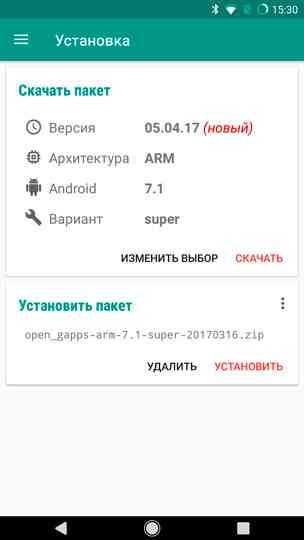
Главное окно
4 Указываем один из доступных наборов.
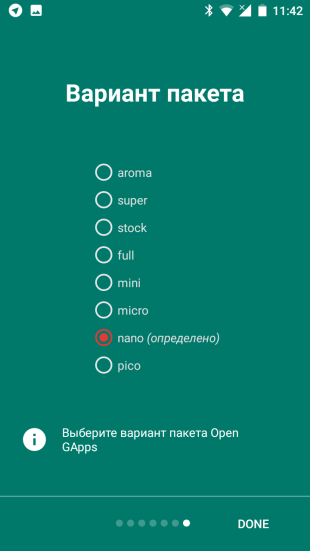
Выбор варианта пакета
5 Кликаем «Установить пакет» и дожидаемся завершения загрузки архива.
6 Заходим в меню кастомного или стокового (неизмененного) рекавери.
7 Выбираем вариант обновления с флеш карты (update from sdcard).
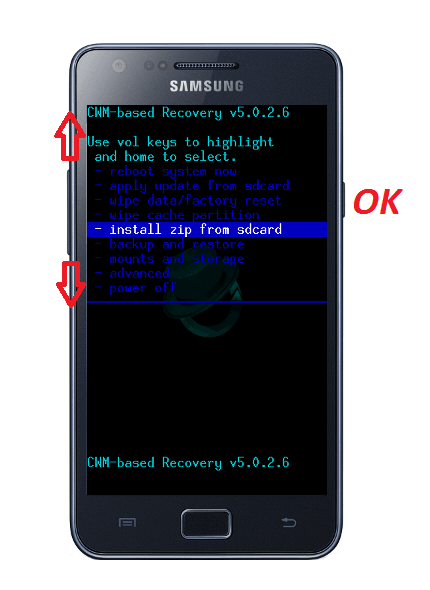
Установка софта с внешнего носителя
8 Указываем место хранения zip-архива.
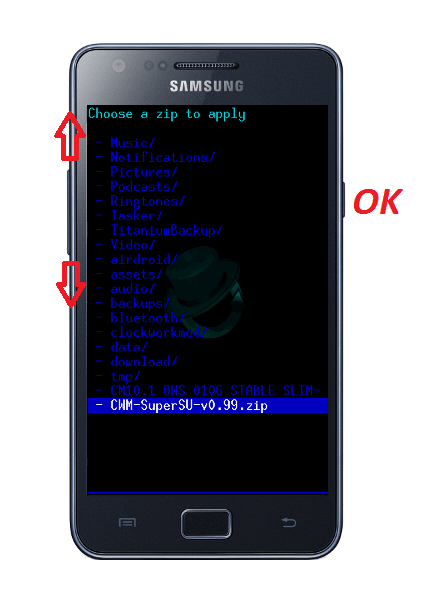
Выбор архива для обновления
9 Подтверждаем выполнение операции.
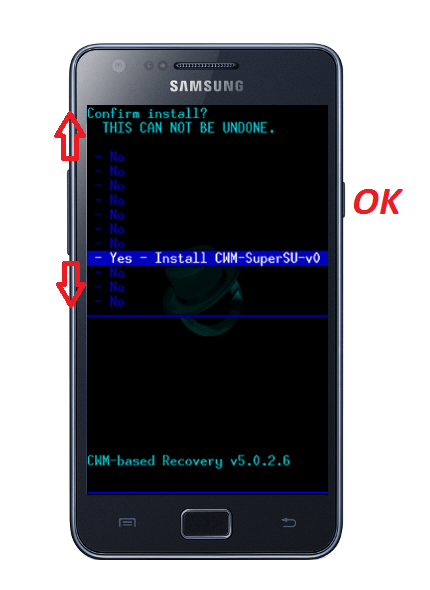
Подтверждение действия кнопкой выключения
Gapps Manager дополнительно позволит:
- загрузить перечень устанавливаемых файлов;
- проверить хэш для определения целостности загруженных файлов;
- задействовать root-права для режима установки и чистки кэша;
- оптимизировать кэш во избежание многих потенциальных проблем.
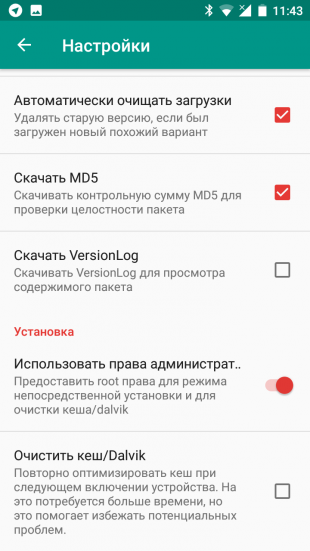
Дополнительные возможности
Большой плюс приложения – оно избавляет от необходимости самостоятельно искать пакет с необходимым набором требуемой версии. Если используется Android версии 4.4 пакет ни для какой другой редакции ОС не подойдёт. То же самое касается и архитектуры процессора девайса.
Рекомендовать
Gapps — как установить?
Если вы прошили себе Cyanogen Mod, то вместе с ним по умолчанию установилось рекавери Clockwork Mod. Это хорошо. Не нужно лишних движений для установки Gapps.
Что это такое – Clockwork Mod? Это «продвинутое» рекавери, с помощью которого можно устанавливать прошивки, обновления и вообще управлять всей системой на административном уровне. Сейчас нас интересуют только некоторые его возможности. Например, установка zip-пакетов.
Для начала ищем нужный пакет с Gapps для нашей прошивки. На сайте CM есть таблица соответствия приложений Google и версий прошивки. Нужно скачать соответствующий пакет. После этого можно переходить к следующему этапу инструкции «Как установить Gapps».
- Теперь копируем скачанный zip-пакет на SD-карту аппарата и перезагружаем смартфон в режим рекавери.
- Далее выбираем пункт Install zip from sd card.
- Выбираем наш zip-пакет, и начинается установка.
- После установки нужно перезагрузить систему с помощью пункта Reboot system now.
- После загрузки ОС можно будет пользоваться Gapps. Конечно, после того как они обновятся.
Если не устанавливается?
Если не устанавливаются Gapps через CWM-рекавери, значит, что-то не так. Здесь есть несколько вариантов.
- Первый – вы скачали неверный пакет с приложениями, который не подходит к вашей прошивке. В этом случае придется перебирать все пакеты методом «научного тыка».
- Второй вариант – «битое» рекавери. Бывают случаи, когда само ПО начинает глючить. Здесь единственный выход – переустановка рекавери.
Проблемные аппараты
Некоторые смартфоны не поддаются стандартным способам прошивки из-за заблокированного загрузчика. С одной стороны, это хорошо, поскольку оберегает устройства от действий «криворуких» пользователей. А с другой – это лишние проблемы при смене прошивки. Такими «болячками» обычно страдают девайсы от Sony и HTC. Также у последних аппаратов Samsung наблюдается такая тенденция, что значит, Gapps на эти смартфоны установить или удалить их оттуда будет проблематично. Но всякая проблема имеет решение.
Если ваш смартфон относится к категории проблемных, не спешите отчаиваться и рвать на себе волосы. Прогресс на месте не стоит, и народные умельцы уже давно придумали способ разблокировки вашего крепкого орешка. Главное — пробовать. Ибо если не предпринимать вообще ничего, то проблема просто останется нерешенной. А такой вариант нам категорически не подходит. Дерзайте. Нерешаемых проблем не бывает.
Поиск Google Play в магазинах производителей смартфонов
Самые популярные магазины — от «Самсунг», «Ксяоми» и «Мейзу». Они кратко описаны ниже.
Магазин Meizu и Xiaomi
На смартфонах брендов Xiaomi и Meizu предусмотрен встроенный в операционную систему магазин. В случае исчезновения с устройства Play Маркета его можно скачать из этого приложения. Для этого следует:
- Запустить магазин с приложениями.
- Через строку поиска найти в нём Play Market.
- Нажать «Скачать» и выполнить действия, которые укажет конкретный девайс.
- После этого нужно пройти авторизацию в сервисе, а потом можно использовать магазин в своих интересах.
Магазин Samsung
Производитель Samsung для восстановления Play Маркета или скачивания каких-либо программ не предусмотрел собственное приложение. Единственное, что можно сделать — скачать приложение через браузер.
Важно! Для начала нужно убрать запрет на закачку файлов из неизвестных источников. Для этого нужно зайти в «Настройки» — «Биометр» — «Данные и безопасность» — «Установка неизвестных приложений»
Затем указать браузер, который будет использоваться для скачивания, переставить переключатель около строки «Разрешение для этого источника» для активации опции.
Play Market — это востребованное приложение в устройствах на базе ОС Android для большинства пользователей. Независимо от марки и модели смартфона, версии Android могут возникать проблемы с этим приложением. Случается так, что оно пропадает, нечаянно удалятся или перестает работать. Но теперь каждый пользователь будет знать, как быстро и легко решить каждую из этих проблем.
Жизнь без GApps, но с приложениями
Итак, избавились от ненужных приложений Google и вздохнули полной грудью. Но что делать, когда понадобится установить игру или прикладную программу? Официального-то магазина приложений на устройстве теперь нет. Зато, как обычно, есть несколько способов решить возникшую проблему.
Кстати, искать приложения можно ещё проще: находите в Google Play на десктопе нужное приложение в браузере и заменяете в строке ввода URL часть «play.google.com» на «apk-dl.com». Всё просто.
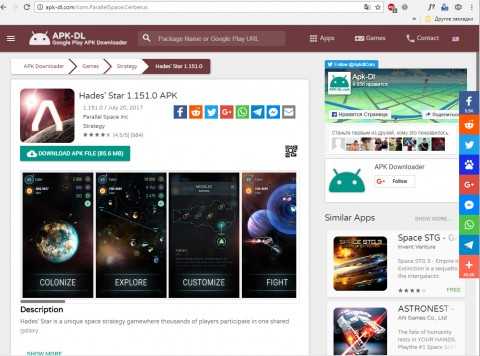
Установка альтернативных магазинов приложений. Можно обойтись без манипуляций с apk-файлами и установить клиенты магазинов приложений, в которых все программы легальны и проверены на вирусы.
Amazon Appstore — магазин приложений, который устанавливается при заходе с мобильного устройства по данной ссылке. Русского языка и выбора страны «Россия» в настройках нет, поэтому данный сервис подойдёт тем, у кого с английским нет особых проблем. В магазине, по данным Википедии, содержится более 800 тысяч приложений.
Yandex.Store — онлайн-магазин от компании Яндекс, в котором представлено более 100 тысяч приложений, и все проверены Антивирусом Касперского. Из особенностей магазина можно отметить возможность оплачивать покупки с помощью сервиса Яндекс.Деньги или со счёта мобильного телефона. Судя по всему, работа над этим сервисом в Яндекс заморожена, но программы продолжают туда добавляться. На форуме можно скачать apk-файл этого магазина приложений
1Mobile Market — ещё один магазин приложений, в котором содержится около полумиллиона программ, причём исключительно бесплатных. Их можно скачивать только в виде apk на смартфон или на десктоп. Для смартфона есть своё приложение, упрощающее установку
Маркет не требует регистрации, что важно для сохранения анонимности
Откуда пошло слово и что оно значит
Гапсы – это своеобразная транслитерация слова Gapps.
Оно, в свою очередь, является сокращением словосочетания Google Apps – пакет приложений и сервисов от поискового гиганта, поставляемый разработчиком Андроид по умолчанию.
То есть большинство из них являются предустановленными на мобильных устройствах. Нужны эти программы и службы для работы с интернет-сервисами, принадлежащими Google.
Некоторые из китайских устройств могут поставляться без предустановленного набора GA. Также они отсутствуют в ряде альтернативных прошивок, таких как:
- Cyanogenmod;
- AOKP;
- MIUI.
Ввиду ограничений, прописанных в лицензионном соглашении, сервисы от Гугл не могут использоваться на сторонних прошивках смартфона/планшета.
При переходе на одну из них этот софт придется устанавливать самостоятельно. Делается это через меню кастомного рекавери или специализированное приложение Gapps Manager.











![Что такое гапсы (gapps): где скачать и как установить [#2019]](http://rospro76.ru/wp-content/uploads/e/d/3/ed3973a79ab3091ea316eab6ade772c1.jpeg)





















